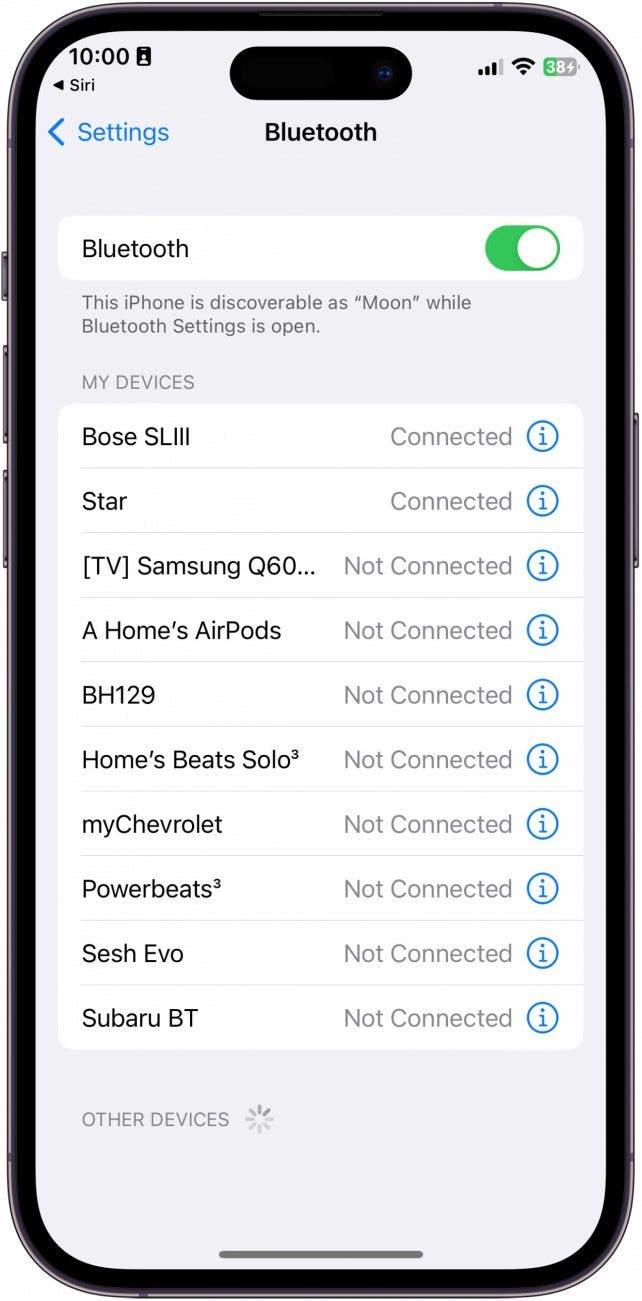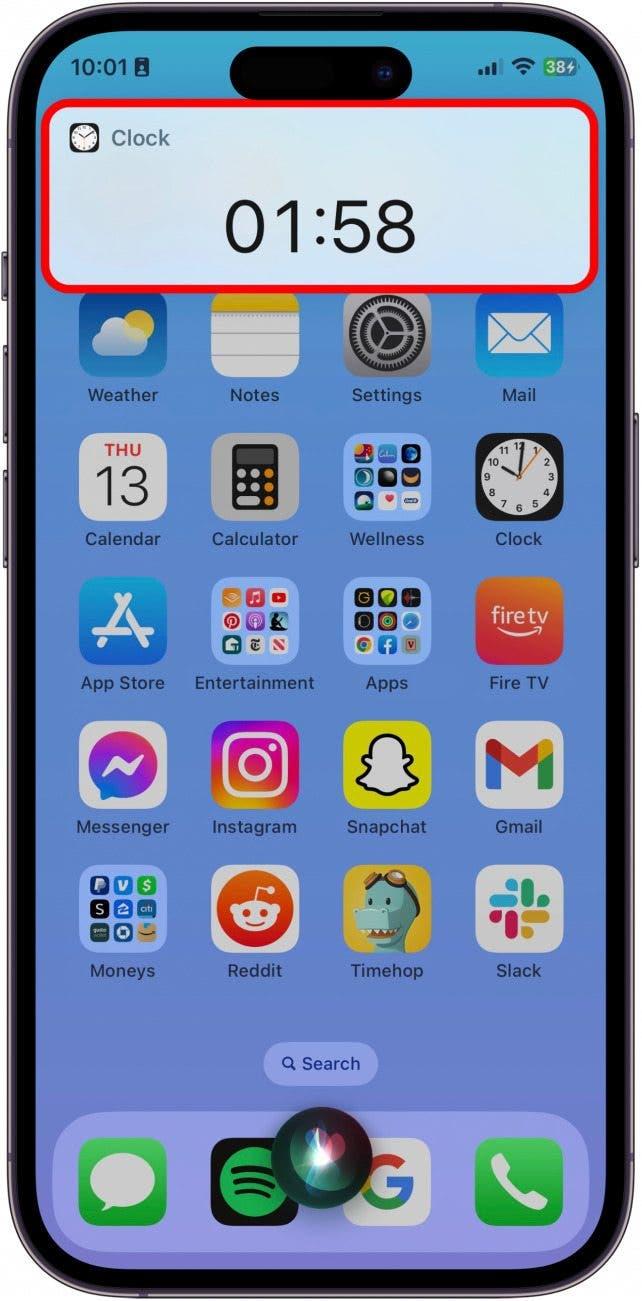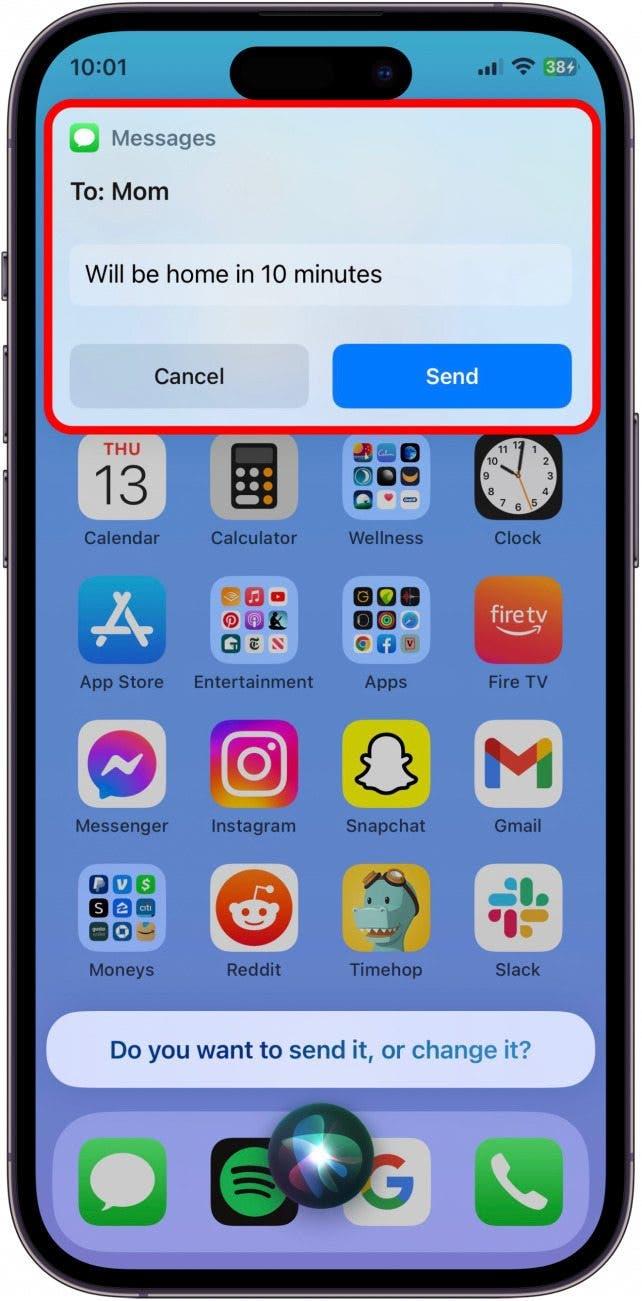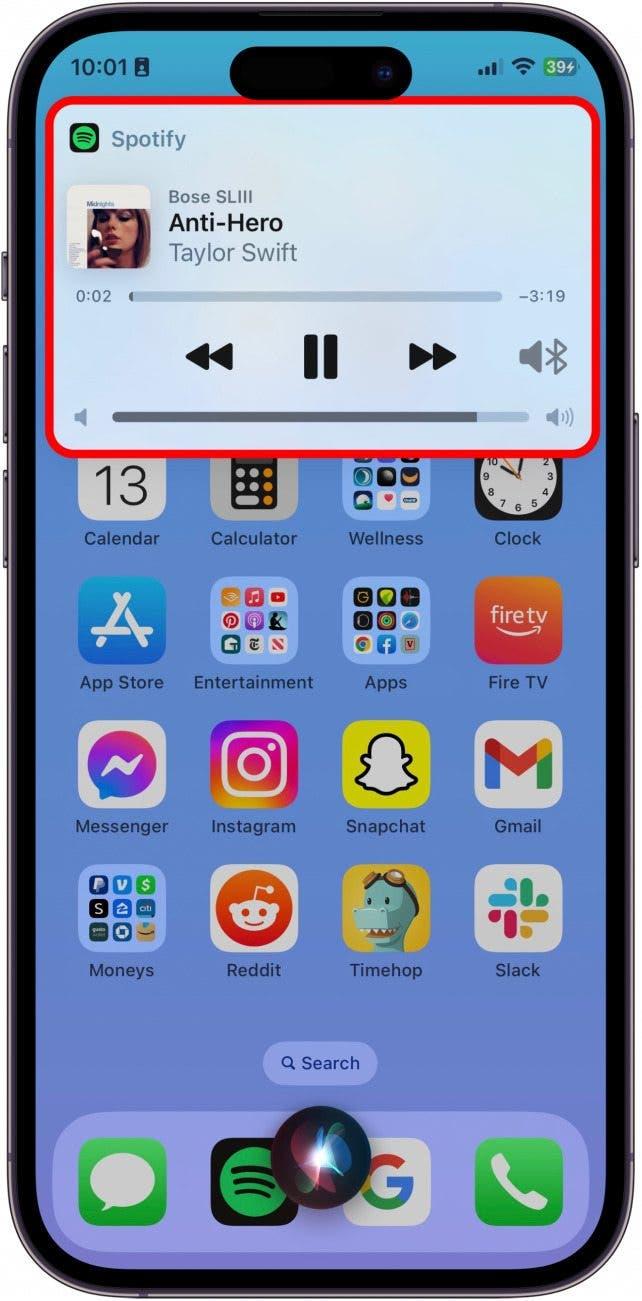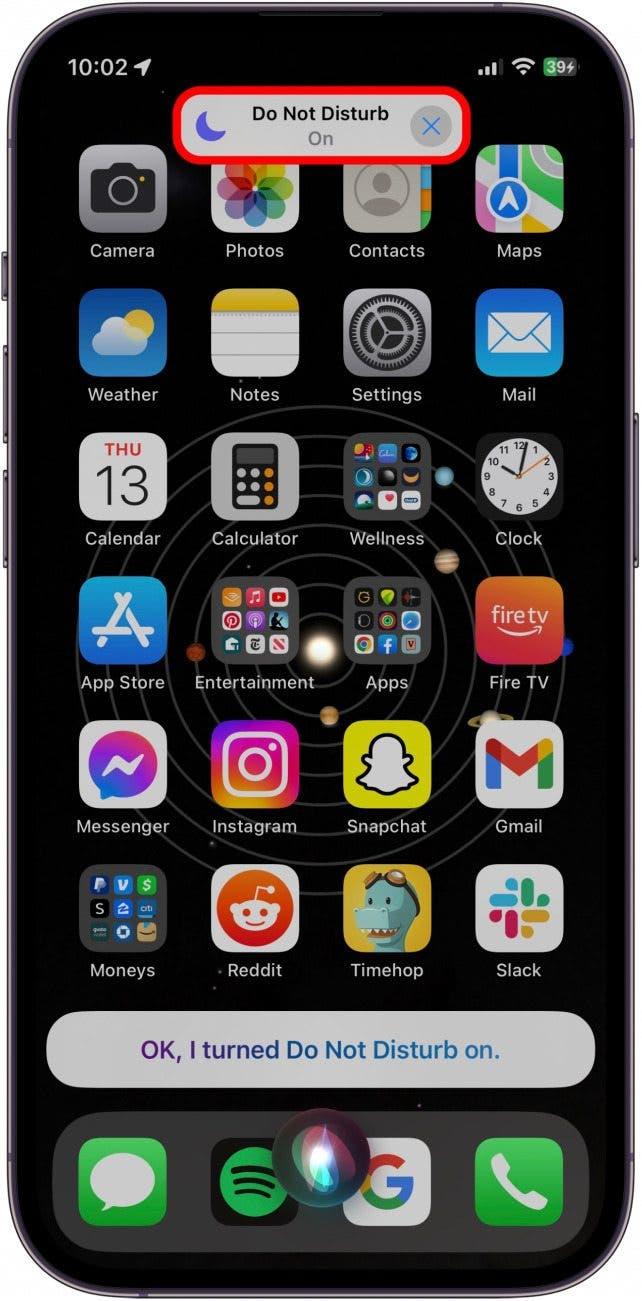Έχω πολλές εφαρμογές τόσο στο iPhone όσο και στο iPad Air μου και μερικές φορές ξεχνάω πού τις έχω αποθηκεύσει όλες. Υπάρχει ένας πολύ πιο γρήγορος τρόπος για την εκκίνηση εφαρμογών: απλά ρωτήστε τη Siri. Όχι μόνο μπορείτε να χρησιμοποιήσετε τη Siri για να εκκινήσετε και να χρησιμοποιήσετε εφαρμογές, αλλά η Siri μπορεί επίσης να σας βοηθήσει να βρείτε και να κατεβάσετε εφαρμογές που σας ενδιαφέρουν. Δείτε πώς μπορείτε να εκκινήσετε και να ελέγξετε εφαρμογές με τη Siri!
 Ανακαλύψτε τις κρυφές λειτουργίες του iPhone σαςΔιαβάστε μια καθημερινή συμβουλή κάθε μέρα (με στιγμιότυπα οθόνης και σαφείς οδηγίες), ώστε να μπορείτε να μάθετε το iPhone σας σε ένα λεπτό την ημέρα.
Ανακαλύψτε τις κρυφές λειτουργίες του iPhone σαςΔιαβάστε μια καθημερινή συμβουλή κάθε μέρα (με στιγμιότυπα οθόνης και σαφείς οδηγίες), ώστε να μπορείτε να μάθετε το iPhone σας σε ένα λεπτό την ημέρα.
Γιατί θα σας αρέσει αυτή η συμβουλή:
- Εκκινήστε εφαρμογές εντελώς hands-free χωρίς να χρειάζεται να βρείτε την εφαρμογή στο iPhone σας.
- Δεν χρειάζεται να ξέρετε πού έχετε αποθηκεύσει την εφαρμογή ή πώς μοιάζει για να τη χρησιμοποιήσετε και να την εκκινήσετε.
Πώς να χρησιμοποιείτε το Siri για την εύρεση και την εκκίνηση εφαρμογών
Απαιτήσεις συστήματος
Αυτή η συμβουλή λειτουργεί σε οποιοδήποτε iPhone ή iPad με iOS 16 ή iPadOS 16 ή νεότερη έκδοση.
Το να αφήνετε τη Siri να εκκινεί τις εφαρμογές σας και να δίνετε εντολές στη Siri σχετικά με τον τρόπο χρήσης τους δεν είναι μόνο διασκεδαστικό, αλλά και να χρησιμοποιείτε τη Βοηθό AI ακριβώς με τον τρόπο που προοριζόταν πάντα. Αν σας αρέσουν οι συμβουλές σχετικά με τη χρήση των συσκευών σας Apple, φροντίστε να εγγραφείτε στο δωρεάν Συμβουλή της Ημέρας!
- Είτε πατήστε παρατεταμένα το πλαϊνό κουμπί για να ενεργοποιήσετε το Siri, είτε πείτε “Hey, Siri” αν έχετε ενεργοποιήσει αυτή τη λειτουργία.

- Για να βάλετε τη Siri να εκκινήσει μια εφαρμογή, απλώς πείτε: “Εκκίνηση [όνομα εφαρμογής]”.
![Για να βάλετε τη Siri να εκκινήσει μια εφαρμογή, απλώς πείτε: "Εκκίνηση [όνομα εφαρμογής]".](data:image/svg+xml,%3Csvg%20xmlns='http://www.w3.org/2000/svg'%20width='0'%20height='0'%20viewBox='0%200%200%200'%3E%3C/svg%3E)
- Μπορείτε επίσης να είστε πολύ συγκεκριμένοι και να πείτε κάτι όπως: “Άνοιγμα ρυθμίσεων Bluetooth”.

- Μπορείτε να δώσετε εντολές στη Siri λέγοντας κάτι σαν: “Ρύθμιση χρονοδιακόπτη για δύο λεπτά”.

- Μια άλλη εξαιρετική εντολή που μπορείτε να δώσετε στη Siri είναι να της ζητήσετε να στείλει ένα γραπτό μήνυμα: “Στείλτε ένα γραπτό μήνυμα στη μαμά”. Στη συνέχεια, η Siri θα σας ζητήσει να κάνετε τις κινήσεις, και όλα αυτά εντελώς χωρίς χέρια.

- Μπορείτε επίσης να δώσετε διασκεδαστικές εντολές, όπως “Παίξε το Anti-Hero της Taylor Swift στο Spotify”. Μπορεί να χρειαστεί να συμφωνήσετε να δώσετε στη Siri πρόσβαση στα δεδομένα σας στο Spotify ή στο Apple Music για να εκτελέσετε αυτή την εντολή, αλλά είναι εκπληκτικό να μπορείτε να αναπαράγετε μουσική κατά παραγγελία με αυτόν τον τρόπο.

- Η τελευταία εντολή που θέλω να σας δείξω είναι πώς να μεταβείτε στην εστίαση “Μην ενοχλείτε”. Απλά πείτε: “Ενεργοποίηση της λειτουργίας Μην ενοχλείτε”. Τώρα θα βρίσκεστε στη λειτουργία “Μην ενοχλείτε”.

Και με αυτόν τον τρόπο μπορείτε να βρίσκετε και να εκκινείτε εφαρμογές με τη Siri, εντελώς χωρίς χέρια! Η Siri είναι μια πολύ χρήσιμη υπηρεσία, ακόμη και αν μερικές φορές μπορεί να μην αξιοποιείται επαρκώς ως ένα εξαιρετικό εργαλείο για την πλοήγηση στο iPhone σας.

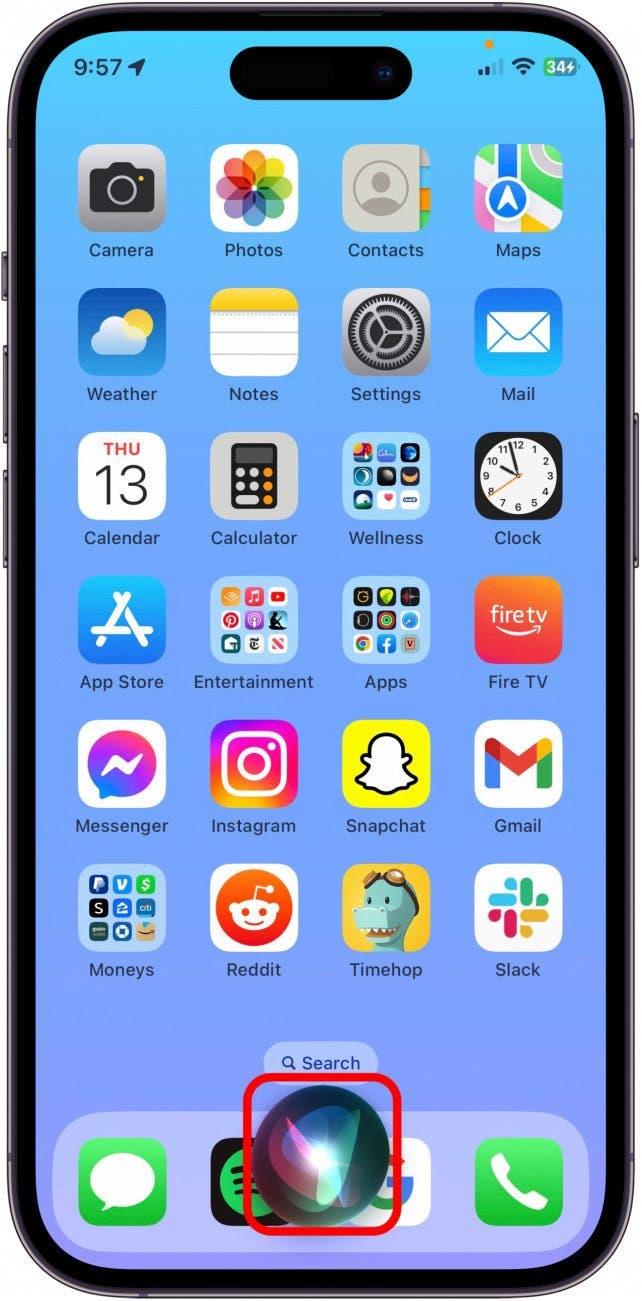
![Για να βάλετε τη Siri να εκκινήσει μια εφαρμογή, απλώς πείτε: "Εκκίνηση [όνομα εφαρμογής]".](https://img.iosapple.eu/How-To/Apps/544456764_1.jpg)